Arduino Nano ESP32 - Tastaturfeld - LCD
Dieses Tutorial zeigt Ihnen, wie Sie den Arduino Nano ESP32 mit dem Tastenfeld und dem LCD-Display verwenden. Im Detail lernen wir, wie man den Arduino Nano ESP32 so programmiert, dass die gedrückte Taste auf dem LCD angezeigt wird.
Erforderliche Hardware
Oder Sie können die folgenden Kits kaufen:
| 1 | × | DIYables Sensor-Kit (30 Sensoren/Displays) | |
| 1 | × | DIYables Sensor-Kit (18 Sensoren/Displays) |
Über Tastenfeld und LCD
Wir haben spezifische Tutorials zum Tastenfeld und LCD. Jedes Tutorial enthält detaillierte Informationen und Schritt-für-Schritt-Anleitungen zur Hardware-Pinbelegung, zur Funktionsweise, zur Verdrahtung zum Arduino Nano ESP32 und zum Arduino Nano ESP32-Code... Erfahren Sie mehr darüber in den folgenden Links:
Verdrahtungsdiagramm
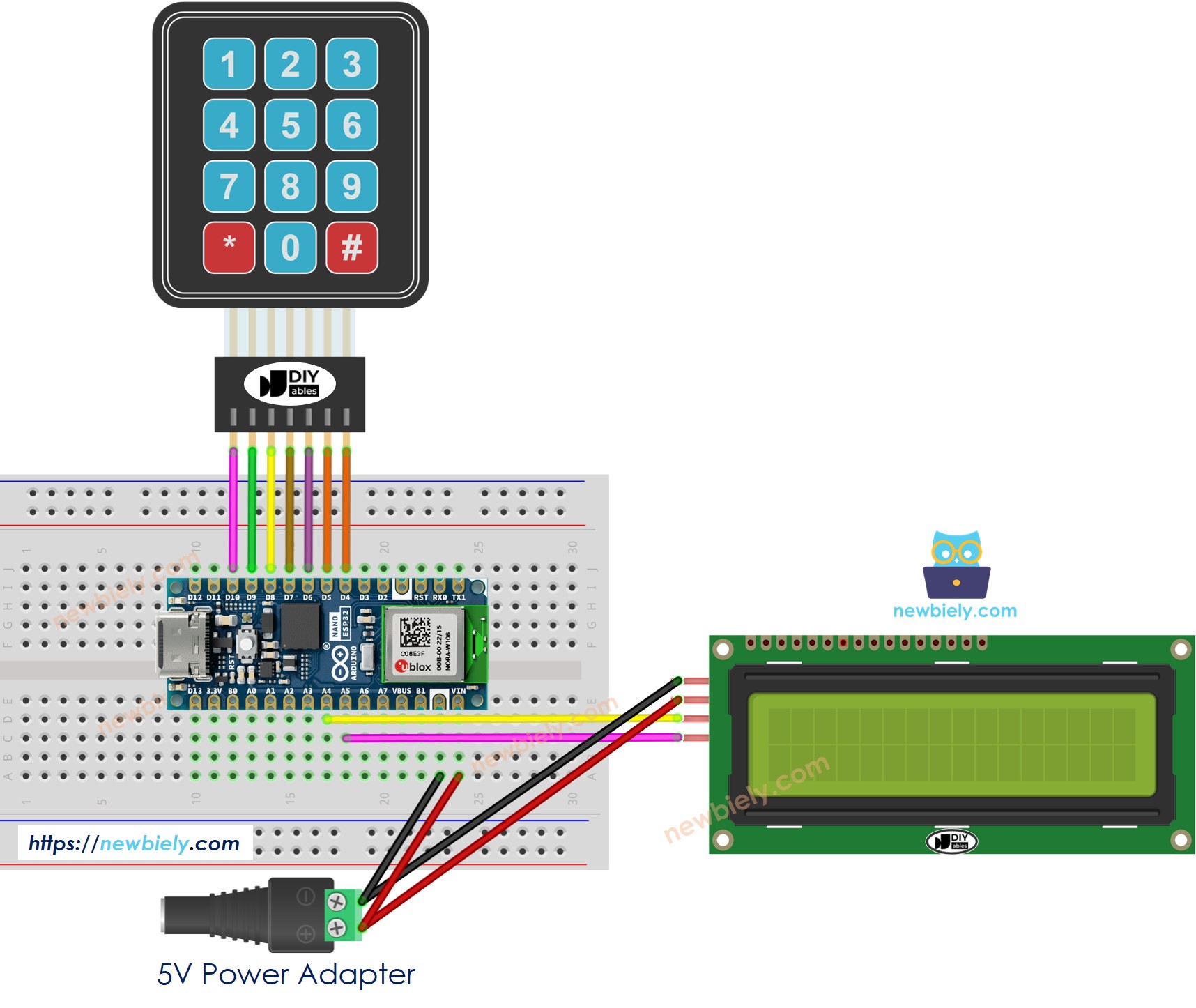
Dieses Bild wurde mit Fritzing erstellt. Klicken Sie, um das Bild zu vergrößern.
Arduino Nano ESP32-Code - Keyoad 3x4 - LCD I2C
※ Notiz:
Die LCD-I2C-Adresse kann je nach Hersteller unterschiedlich sein. Im Code haben wir die Adresse 0x27 verwendet, die vom Hersteller DIYables vorgegeben wird.
Schnelle Schritte
- Falls Sie Arduino Nano ESP32 zum ersten Mal verwenden, sehen Sie sich Anleitung zur Einrichtung der Umgebung für Arduino Nano ESP32 in der Arduino IDE an.
- Schließen Sie die Verkabelung wie im obigen Bild an.
- Schließen Sie das Arduino Nano ESP32-Board über ein USB-Kabel an Ihren PC an.
- Öffnen Sie die Arduino IDE auf Ihrem PC.
- Wählen Sie das richtige Arduino Nano ESP32-Board aus (z. B. Arduino Nano ESP32 und COM-Port).
- Klicken Sie auf das Libraries-Symbol in der linken Leiste der Arduino IDE.
- Geben Sie „keypad“ in das Suchfeld ein, und suchen Sie anschließend nach der keypad-Bibliothek von Mark Stanley und Alexander Brevig.
- Klicken Sie auf die Install-Schaltfläche, um die keypad-Bibliothek zu installieren.
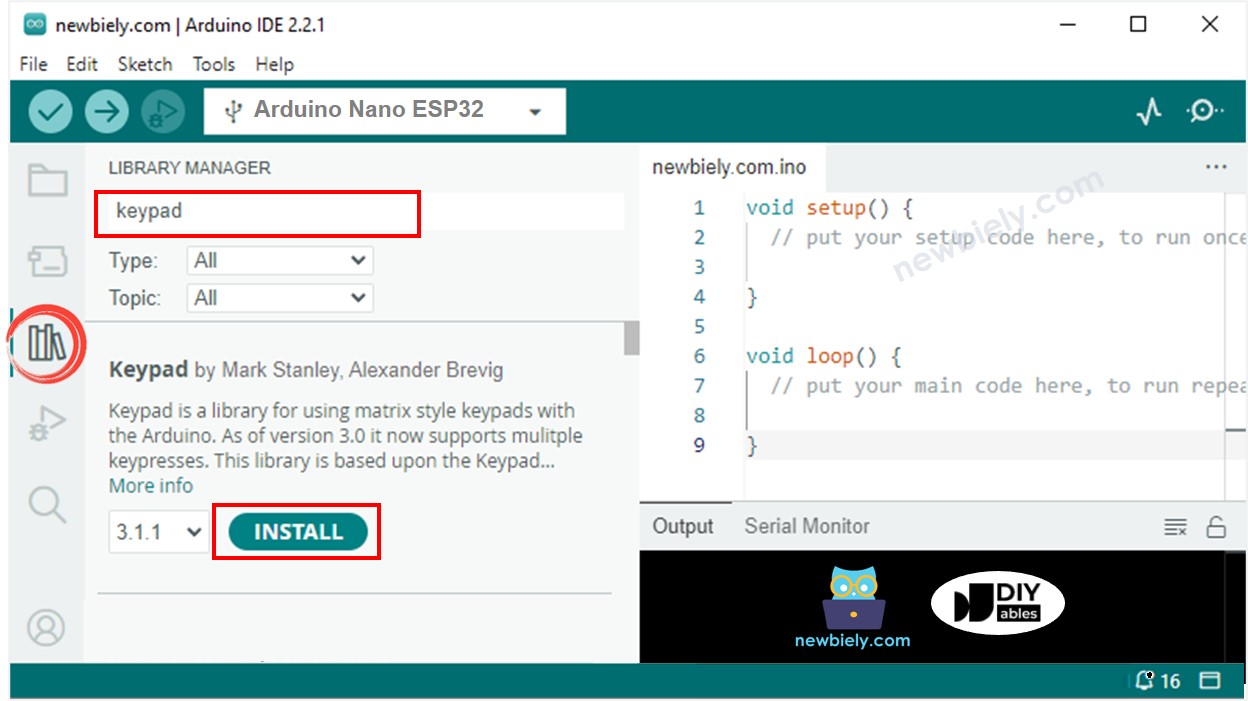
- Geben Sie in das Suchfeld “LiquidCrystal I2C” ein, suchen Sie anschließend nach der LiquidCrystal_I2C-Bibliothek von Frank de Brabander
- Klicken Sie auf die Schaltfläche Installieren, um die LiquidCrystal_I2C-Bibliothek zu installieren.
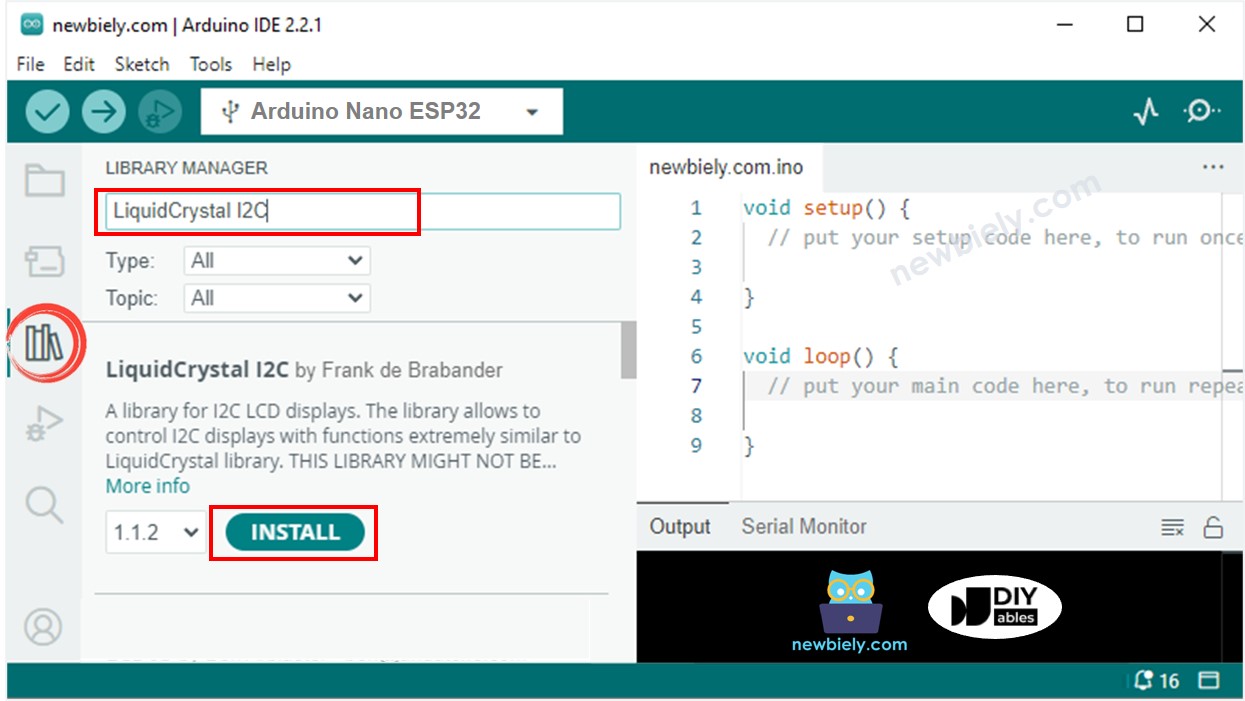
- Kopieren Sie den obigen Code und fügen Sie ihn in die Arduino-IDE ein.
- Kompilieren Sie den Code und laden Sie ihn auf das Arduino Nano ESP32-Board hoch, indem Sie in der Arduino-IDE auf die Schaltfläche Hochladen klicken.
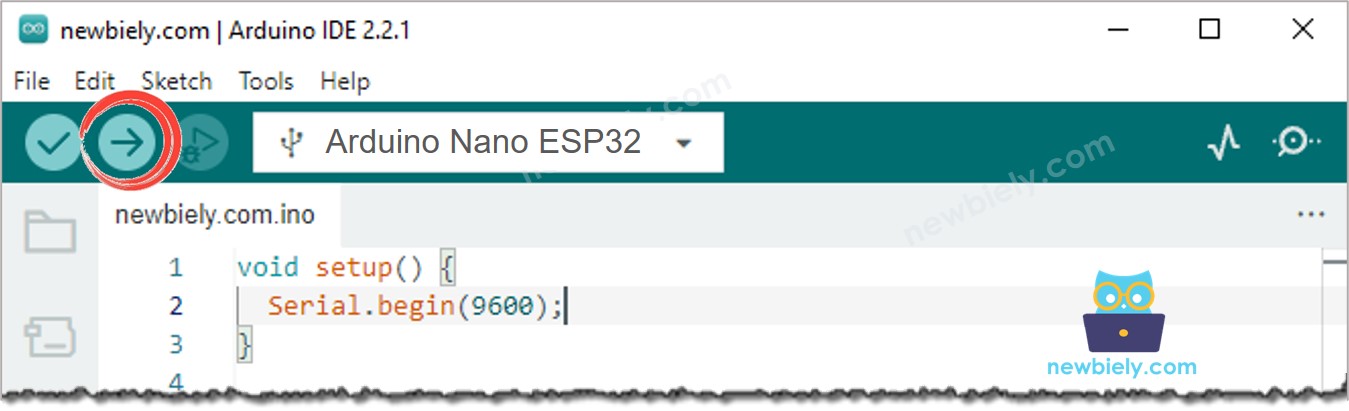
- Drücken Sie einige Tasten am Tastenfeld
- Sehen Sie das Ergebnis im LCD
Wenn das LCD nichts anzeigt, siehe Fehlerbehebung bei LCD I2C
Zeilenweise Code-Erklärung
Der obige Arduino Nano ESP32-Code enthält eine zeilenweise Erklärung. Bitte lesen Sie die Kommentare im Code!
Video Tutorial
Wir erwägen die Erstellung von Video-Tutorials. Wenn Sie Video-Tutorials für wichtig halten, abonnieren Sie bitte unseren YouTube-Kanal , um uns zu motivieren, die Videos zu erstellen.
